如何解决电脑开机只显示鼠标 win10开机后黑屏有鼠标怎么办
时间:2017-07-04 来源:互联网 浏览量:
今天给大家带来如何解决电脑开机只显示鼠标,win10开机后黑屏有鼠标怎么办,让您轻松解决问题。
RT,本人win7位旗舰版,经过研究,完美解决具体方法如下:
1开机黑屏后在黑屏界面使用组合键ctrl+alt+delete调出任务管理器。
2在任务管理器的文件菜单中选择新建任务,新建explorer。
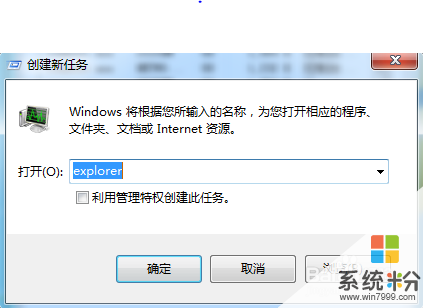 3
3这时,已经恢复了桌面,但是桌面图标等损失惨重,如果再次开机的话还会出故障。因此接下来,我们打开360安全卫士,选择立即体检,注意体检之后不要立即重启,要选择主界面下方的修复查杀。
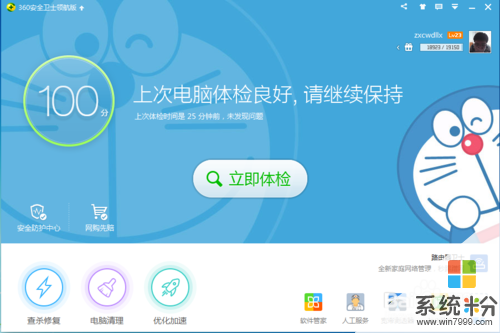 4
4在修复查杀中选择常规修复,修复完成后立即重启,这样你的电脑就成功的恢复了!
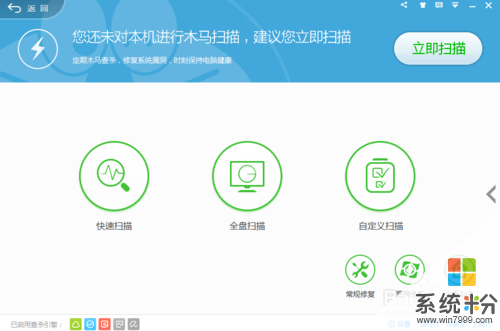 5
5根据查杀结果我们可以发现,故障的原因应该是system32文件夹中的文件被篡改了。

以上就是如何解决电脑开机只显示鼠标,win10开机后黑屏有鼠标怎么办教程,希望本文中能帮您解决问题。
我要分享:
相关教程
- ·win 10开机黑屏 win10开机黑屏只有鼠标怎么办
- ·win10开机黑屏只有鼠标怎么办
- ·电脑开机不进系统有指针 Win10黑屏只有鼠标指针没有桌面图标
- ·win10开机黑屏只有鼠标的完美修复方法!
- ·Win10开机后黑屏无法启动只有强制关机再开机才能进桌面如何解决
- ·win10开机不显示桌面黑屏怎么办?win10开机黑屏的解决方法!
- ·win10更改硬盘分区 win10调整现有硬盘分区的方法
- ·电脑桌面如何隐藏图标 Windows10系统恢复隐藏的桌面图标方法
- ·windows10儿童模式 Win10电脑的儿童模式设置步骤
- ·文件怎么设置默认打开方式 Win10文件默认打开方式设置方法
win10系统教程推荐
- 1 windows10儿童模式 Win10电脑的儿童模式设置步骤
- 2 电脑定时开关机在哪里取消 win10怎么取消定时关机
- 3 可以放在电脑桌面的备忘录 win10如何在桌面上放置备忘录
- 4怎么卸载cad2014 CAD2014清理工具(win10系统)
- 5电脑怎么设置网线连接网络 Win10笔记本电脑有线连接网络设置步骤
- 6电脑桌面无线网络图标不见了 win10 无线网络图标不见了怎么恢复
- 7怎么看到隐藏文件 Win10如何显示隐藏文件
- 8电脑桌面改到d盘,怎么改回c盘 Win10桌面路径修改后怎么恢复到C盘桌面
- 9windows过期不激活会怎么样 win10过期了还能更新吗
- 10windows10中文输入法用不了 Win10打字中文乱码怎么办
win10系统热门教程
- 1 windows10修改远程端口 Windows如何修改远程桌面默认端口
- 2 Win10打开软件弹出ie是怎么回事?
- 3 如何从Win10重装win7系统?Win10系统换成Win7系统教程
- 4W10系统TH2设置面板无法打开的解决方法
- 5Win10应用商店打不开提示检查连接解决方案
- 6提升Win10游戏性能的方法。怎样提升Win10游戏性能?
- 7Win10 kms激活工具无毒分享!(HEU KMS Activator)
- 8windows10测试模式怎样开启\关闭
- 9win10无线wifi或有线网经常掉线怎么解决? win10无线wifi或有线网经常掉线如何处理?
- 10win10任务栏透明怎么设置,win10任务栏透明设置方法
最新win10教程
- 1 win10更改硬盘分区 win10调整现有硬盘分区的方法
- 2 电脑桌面如何隐藏图标 Windows10系统恢复隐藏的桌面图标方法
- 3 windows10儿童模式 Win10电脑的儿童模式设置步骤
- 4文件怎么设置默认打开方式 Win10文件默认打开方式设置方法
- 5笔记本菜单栏怎么设置在底部 怎样把Win10任务栏还原到底部
- 6电脑定时开关机在哪里取消 win10怎么取消定时关机
- 7电脑修复dns Win10 DNS设置错误怎么修复
- 8电脑上隐藏的qq图标怎么出来 Win10任务栏qq图标消失怎么办
- 9win10系统在哪里看 win10系统如何查看电脑配置
- 10电脑输入法打出来的字是繁体字 Windows10输入法变成了繁体怎么转换为简体
